- Pour résoudre le problème de la protection des ressources Windows qui n'a pas pu démarrer le service de réparation, vous devrez activer l'analyse SFC. Lisez notre solution étape par étape ci-dessous pour résoudre le problème.
- La protection des ressources Windows protège les clés de registre et les dossiers en plus des fichiers système critiques. Vous trouverez tout à ce sujet dans notre Protection des ressources Windows sujet.
- SFC (System File Checker) peut réparer les fichiers système manquants ou corrompus. Lisez notre guide sur la façon d'utiliser Vérificateur de fichiers Windows
- Si vous avez rencontré d'autres erreurs Windows 10, nous sommes là pour vous. Découvrez notre Erreurs Windows 10 moyeu.

XINSTALLER EN CLIQUANT SUR LE FICHIER DE TÉLÉCHARGEMENT
Ce logiciel réparera les erreurs informatiques courantes, vous protégera contre la perte de fichiers, les logiciels malveillants, les pannes matérielles et optimisera votre PC pour des performances maximales. Résolvez les problèmes de PC et supprimez les virus maintenant en 3 étapes faciles :
- Télécharger l'outil de réparation Restoro PC qui vient avec des technologies brevetées (brevet disponible ici).
- Cliquez sur Lancer l'analyse pour trouver les problèmes Windows qui pourraient causer des problèmes au PC.
- Cliquez sur Tout réparer pour résoudre les problèmes affectant la sécurité et les performances de votre ordinateur.
- Restoro a été téléchargé par 0 lecteurs ce mois-ci.
Windows 10 est l'un des systèmes d'exploitation les plus stables, sécurisés et fluides développés et publiés par Microsoft.
Cependant, puisque nous parlons d'une énorme plate-forme qui est toujours en phase de développement, les améliorations sont toujours les bienvenues.
Mais, parfois, ces améliorations ne sont pas déployées aussi rapidement que nous le souhaiterions. Pour cette raison, de nombreux utilisateurs décident de prendre le problème en main.
Nous essayons donc de modifier les paramètres et fonctionnalités intégrés en utilisant des applications tierces ou en téléchargeant et en clignotant des processus qui ne sont pas publiés par Microsoft.
Quoi qu'il en soit, nous pouvons finir par gâcher les choses - nous pouvons endommager les fichiers internes, les applications que nous utilisons peuvent registre par défaut corrompu, ou qui sait, quelque chose d'essentiel pourrait être simplement effacé.
Ainsi, des problèmes surviennent et nous devons trouver le moyen idéal pour les résoudre.
Habituellement, le premier processus de dépannage que nous appliquons est le Vérificateur de fichiers système ou sfc.exe. Il s'agit d'un service présenté par défaut dans le centre principal de Windows, situé dans le dossier C: WindowsSystem32.
L'utilitaire effectue un processus d'analyse qui recherche fichiers système Windows corrompus.
SFC (System File Checker) réparera également les corruptions ou les problèmes liés au système. les erreurs et peut restaurer un package Windows Restore Protection (WRP), à travers lequel votre appareil Windows 10 ne peut plus fonctionner correctement.
Bon, donc tout devrait être limpide pour l'instant. Mais, que devez-vous faire lorsque le L'analyse SFC ne fonctionne pas?
Dans la plupart des situations, si le programme d'installation des modules Windows n'est pas activé, l'utilitaire SFC ne terminera pas l'analyse du système, vous ne pouvez donc pas corriger les dysfonctionnements implicites.
Windows Modules Installer est un service dédié également préchargé sur le logiciel Windows; ce service doit accéder aux fichiers WRP et aux entrées de registre lorsque l'analyse SFC est lancée.
Eh bien, comme c'est évident, si le service est désactivé, vous recevrez un message d'avertissement ou une erreur indiquant que La protection des ressources Windows n'a pas pu démarrer le service de réparation.
Vous devez maintenant comprendre comment fonctionne l'analyse SFC et pourquoi vous recevez le La protection des ressources Windows n'a pas pu démarrer le service de réparation Erreur Windows 10.
Et sur la base de l'explication ci-dessus, les problèmes peuvent être facilement résolus en activant le programme d'installation des modules Windows. Voici comment vous pouvez obtenir ce correctif.
Comment corriger l'erreur de protection des ressources Windows ?
- Allumez votre ordinateur Windows 10.
- À partir du bureau, appuyez sur le Gagner + R touches du clavier afin d'amener la boîte Exécuter.
- Là entrez: services.msc et cliquez sur OK.

- Le Prestations de service fenêtre sera maintenant affichée. De là, vous devez double-cliquer sur Installateur de modules Windows.
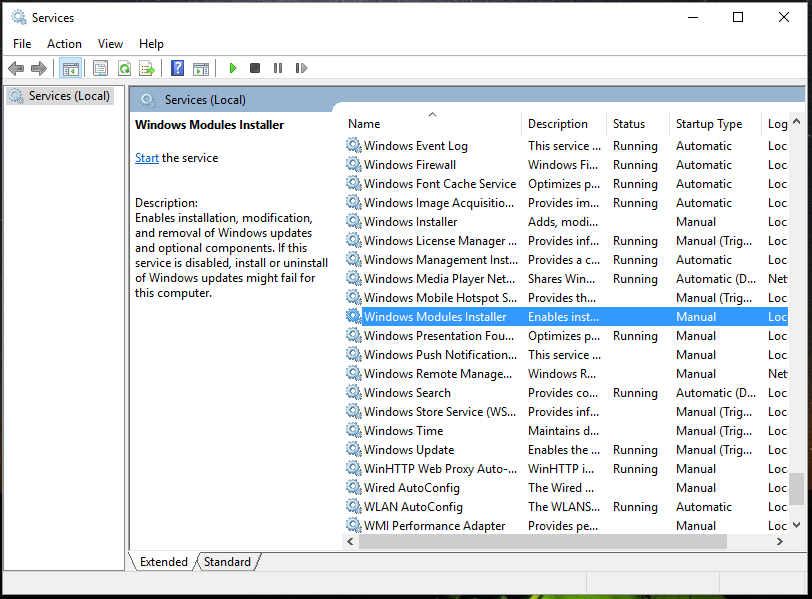
- Le général Paramètres panneau sera lancé. De là, passez à Général languette.
- Le type de démarrage doit être défini sur manuel. S'il est différent, modifiez le réglage en conséquence.
- Cliquez sur OK puis sur Appliquer les paramètres.
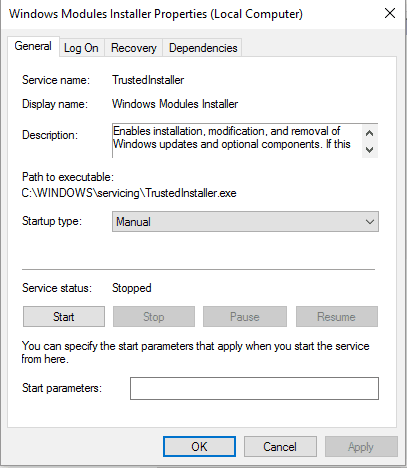
- Vous pouvez fermer la fenêtre Service maintenant.
- Ouvrir une fenêtre cmd élevée: lancer Gestionnaire des tâches (CTRl+Alt+Suppr), cliquez sur Fichier, choisissez Exécuter une nouvelle tâche et tapez « cmd ». Astuce: assurez-vous que ‘créer cette tâche avec des privilèges administratifs’ est cochée, puis appuyez sur OK.
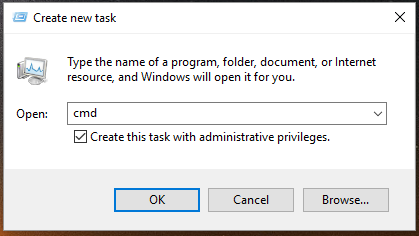
- Dans la fenêtre cmd tapez sc config trustedinstaller start=demande et appuyez sur Entrée.
- Ensuite, tapez Net Start TrustedInstaller et appuyez sur Entrée.
- Fait.
Après avoir appliqué les étapes ci-dessus, vous devriez pouvoir lancer l'analyse SFC.
La protection des ressources Windows n'a pas pu démarrer l'erreur du service de réparation doit être corrigée afin que vous puissiez reprendre votre initiative de dépannage.
Pour démarrer l'analyse, il suffit de relancer la fenêtre d'invite de commande élevée et d'entrer sfc/scannow (entre sfc et ‘/’ il y a un espace).
Note: En fonction des problèmes ou de votre propre configuration Windows 10, cette analyse peut prendre un certain temps; faites simplement votre travail pendant que le processus est en cours d'exécution.
Si vous avez des questions ou si vous avez besoin de plus d'informations sur le processus que nous venons d'expliquer, n'hésitez pas à nous contacter en utilisant la zone de commentaires ci-dessous.
- Comment démarrer en mode sans échec ?
Vous devez utiliser l'option de récupération de Update & Security. Si vous ne pouvez pas démarrer votre ordinateur en mode sans échec, utilisez notre guide complet pour résoudre ce problème.
Vous avez toujours des problèmes? Corrigez-les avec cet outil :
SPONSORISÉ
Si les conseils ci-dessus n'ont pas résolu votre problème, votre PC peut rencontrer des problèmes Windows plus profonds. Nous recommandons télécharger cet outil de réparation de PC (évalué Excellent sur TrustPilot.com) pour y répondre facilement. Après l'installation, cliquez simplement sur le Lancer l'analyse bouton puis appuyez sur Tout réparer.


